Как да вмъкнете падащо меню в PowerPoint
PowerPoint е програма, която ни помага с презентации, използвани от бизнес специалисти в подкрепа на лекции, продажби, обучение и др. PowerPoint помага на потребителите да опишат своята гледна точка бързо и ясно пред аудиторията си. Освен това можете да използвате падащо меню, което да използвате във формуляри, които създавате във вашите слайдове на PowerPoint .
Как да вмъкнете падащо меню в PowerPoint
За да вмъкнете падащо меню в PowerPoint , изпълнете следните стъпки:
- Стартирайте PowerPoint
- Изберете празно оформление
- Активирайте раздела Разработчик
- Щракнете върху раздела Разработчик
- щракнете върху ComboBox в областта Controls
- Щракнете с десния бутон(Right-click) върху Controls и изберете View Code .
- Изберете опцията GoFocus
- Въведете кода
- Отидете в раздела Слайдшоу
- Щракнете върху бутона От началото
- Тествайте падащото меню в слайдшоуто
Стартирайте PowerPoint .
Променете слайда на PowerPoint на празно(Blank) оформление.

За да добавим ComboBox в слайд, трябва да добавим раздела Разработчик(Developer) .
За да добавите dd раздела Разработчик(Developer) , щракнете върху края на стандартната(Standard) лента с инструменти вдясно и изберете персонализиране на лентата(customize Ribbon) .

Ще се появи диалогов прозорец Опции на PowerPoint .(PowerPoint Options)
В диалоговия прозорец под категорията Основни раздели(Main Tabs) поставете отметка в квадратчето за раздела Разработчик(Developer) .
След това щракнете върху OK .

Ще видите раздела Разработчик(Developer ) да се появи в лентата с менюта.
Щракнете върху раздела Разработчик(Developer) , щракнете върху ComboBox в групата Контроли.
Начертайте ComboBox в слайда.
Ще се появи поле за съобщение; щракнете върху активиране на ActiveX .
Сега ще добавим код, за да добавим опциите от менюто.

Щракнете с десния бутон(Right-click) върху комбинираното(Combo) поле и изберете Преглед на кода(View Code) .

Ще се отвори прозорец на Microsoft Visual Basic за приложения .(Microsoft Visual Basic for Applications)
Щракнете върху падащото меню вдясно и изберете GoFocus .
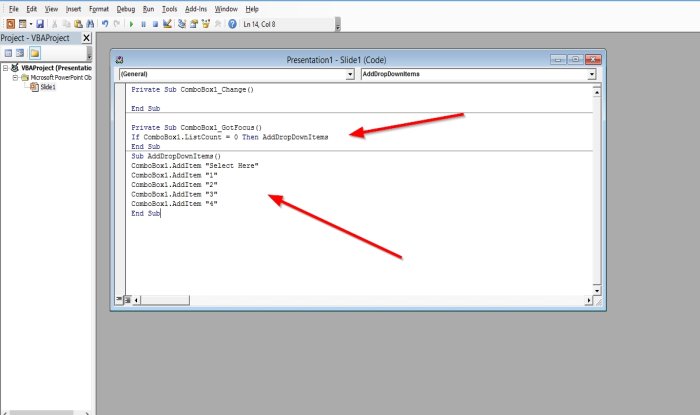
Сега добавете кода на Visual Basic по(Basic Code) -долу.
If ComboBox1.ListCount = 0 Then AddDropDownItems.
Натиснете enter и добавете този код по-долу.(Press enter and add this code below.)
Sub AddDropDownItems()
ComboBox1.AddItem “1”
ComboBox1.AddItem “2”
ComboBox1.AddItem “3”
ComboBox1.AddItem „4“
ComboBox1.ListRows = 4
Край под(End Sub)
Можете да добавите фон към слайда, ако желаете.
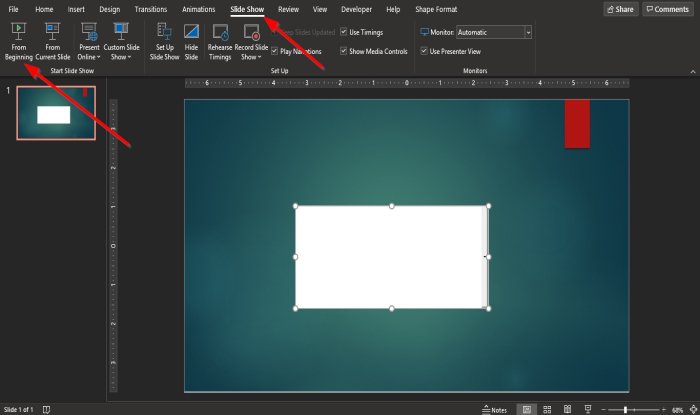
Щракнете върху раздела Слайдшоу(Slide Show) в лентата с менюта и щракнете върху бутона От началото(From beginning) .

Когато се появи прозорецът за слайдшоу, щракнете върху стрелката, за да се покажат опциите.
Надяваме се този урок да ви помогне да разберете как да вмъкнете падащо меню в PowerPoint .
Прочетете по-нататък(Read next) : Как да използвате функцията за автоматично коригиране в PowerPoint за уеб(Auto Fix feature in PowerPoint for the Web) .
Related posts
Как да размажете снимка в PowerPoint
Excel, Word или PowerPoint не можаха да стартират последния път
Как да свържете една презентация на PowerPoint с друга
PowerPoint не реагира, продължава да се срива, замръзва или виси
Как да свържете елементи, съдържание или обекти към слайд на PowerPoint
Как да създадете анимирана рамка за картина в PowerPoint
Урок за PowerPoint за начинаещи - Научете как да го използвате
Как да добавите подвижни кредити в презентация на PowerPoint
Как да поправите повреден файл на PowerPoint
Как да форматирате и променяте оформлението на слайда в PowerPoint наведнъж
Най-добрият безплатен софтуер за конвертиране на PowerPoint в изображения и онлайн инструменти
Как да направите мисловна карта в Microsoft PowerPoint
Как да добавите допълнително описание в слайд на PowerPoint
Как да създадете и използвате лентата за напредък в PowerPoint
Конвертирайте PDF в PPT (PowerPoint), като използвате този безплатен софтуер и онлайн инструменти
Как да стартирате Word, Excel, PowerPoint, Outlook в безопасен режим
Как да добавите аудио към PowerPoint
Преобразувайте Word, PowerPoint, Excel документи в PDF с помощта на Google Docs
Как да направите блок-схема в PowerPoint
Как да създадете диаграма на Вен в PowerPoint
